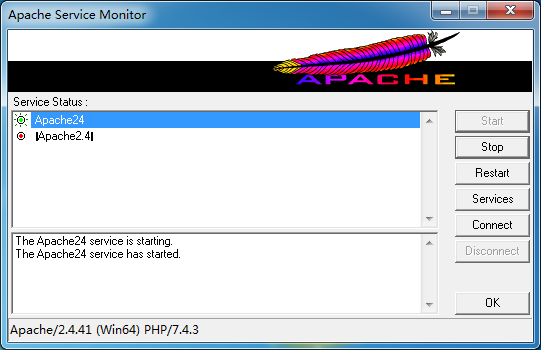一、apache 安装配置(2020-3-7 win7 64位系统):
1.安装apache
(apache 和 php下载地址: https://pan.baidu.com/s/127RDy4cyRbNSFTnjC6DFcw 提取码:gmnq)
1.1 官方下载地址:https://www.apachelounge.com/download/
1.2 将下载的文件解压到你想安装的目录 D:wamp
2.配置apache(D:WAMPApache24confhttpd.conf)
2.1 修改ServerRoot(服务器路径) 改为apache的安装目录 ServerRoot "D:/wamp/Apache24"
2.2 修改ServerName(服务器名称) #ServerName www.example.com:80这是Apache的服务器地址,把前面的"#"去掉,把"www.example.com"改成"localhost"
2.3 修改 DocumentRoot(网站的根目录) DocumentRoot "c:/Apache24/htdocs" 改为 D:/wamp/Apache24
2.4 修改 DocumentRoot 下的<Directory "c:/Apache24/htdocs"> 改成 <Directory "D:/wamp/Apache24">
2.5 修改ScriptAlias /cgi-bin/ "c:/Apache24/cgi-bin/" 为ScriptAlias /cgi-bin/ "D:/wamp/Apache24/cgi-bin/"
2.6 修改 <Directory "c:/Apache24/cgi-bin"> 为<Directory "D:/wamp/Apache24/cgi-bin">
3.注册和卸载apache服务
3.1 注册服务
(如果服务开启成功, 就可以在浏览器上输入 localhost:8080, 就会显示 apache24下的目录了, 如果没有修改端口号, 就直接输入localhost)
开始----运行-----cmd,进入apapche的bin目录下,执行命令:httpd.exe -k install -n "Apache24"
3.2 卸载服务(先要停止这个服务)
开始----运行-----cmd,进入apapche的bin目录下,执行命令:httpd.exe -k uninstall -n "Apache24"
有什么问题请联系我 邮箱: 3247940050@qq.com 或 weihexin123@qq.com
二、php 安装配置:
1.安装php
1.1 下载地址:http://php.net/downloads.php (php-7.4.3-Win32-vc15-x64.zip)
1.2 将下载的 zip 文件解压到指定目录,比如将其解压到 D:WAMPphp7.4
2.配置php(D:WAMPApache24confhttpd.conf)
2.1 配置httpd.conf
2.1.1 添加PHP模块
查找"Dynamic Shared Object (DSO) Support"的部分。大概是在62行附近。并在最后追加如下代码:
LoadModule php7_module D:/wamp/php7.2/php7apache2_4.dll
2.1.2 添加扩展名
查找"AddType"的部分。大概是在409行附近,并在AddType application/x-gzip .gz .tgz后追加如下行代码:
AddType application/x-httpd-php .php .html .htm
2.1.3 指定php.ini配置文件路径
在httpd.conf文件里指定PHP配置文件php.ini的目录,这里定位到httpd.conf文件的未尾,在文本最后面一行添加如下代码:
LoadModule php7_module "D:/wamp/php7.4/php7apache2_4.dll"
AddType application/x-httpd-php .php .html .htm
PHPIniDir "D:/wamp/php7.4"
2.1.4 配置 php.ini
PHPIniDir "D:/wamp/php7.4"(这里的"D:/wamp/php7.4"为php.ini文件存放的实际路径)
把"D:/php7.4/php.ini-production 复制一份,并重命名为php.ini;
将 ;D:/myphp2017/php/ext 加入系统环境变量PATH中
(右键此电脑=>属性=>高级系统设置=>环境变量=>系统变量找到Path,后面追加 ;D:/myphp2017/php/ext 别忘了加分号)
2.1.5 开启几个常用的php扩展, 打开刚才重命名的php.ini文件进行编辑
;extension_dir = "ext"把前面的分号去掉,并改为extension_dir = "D:/php7.4/ext"
;extension=curl 去掉前面的分号
;extension=gd2 去掉前面的分号
;extension=mbstring 去掉前面的分号
;extension=mysqli 去掉前面的分号
;extension=pdo_mysql 去掉前面的分号
如果你有 ;extension=mysql 那么也把分号去掉
2.1.4 配置DirectoryIndex
查找"DirectoryIndex"的部分,大概在282行<IfModule dir_module>里面追加 DirectoryIndex index.php
2.1.5 注意
如果打开php文件出现以下错误提示请将 php7.4/php.ini文件里的 display_errors = Off和 display_startup_errors = Off 都改为On, 然后重启阿帕奇服务
1) 该网页无法正常运作 目前无法处理此请求 HTTP ERROR 500
3.其它
3.1 Apache24 cmd命令
(必须将地址cd到你的Apache24解压目录下的bin下面执行以下命令例:cd Apache24/bin; 或者配置path直接执行下面命令)
启动Apache,有两种方式:1、打开Apache24/bin/ ApacheMonitor.exe,
httpd.exe -k install -n "Apache24" 开启并运行名为Apache24的Apache服务(显示错误信息命令)
httpd.exe -k uninstall -n "Apache24" 卸载名为Apache24的apache服务(显示错误信息命令)
httpd -k start 运行apache服务
httpd -k stop/shutdown 关闭apache服务
httpd -k restart 重启apache服务
sc delete Apache24 删除名为Apache24的apache服务
3.2 展示:
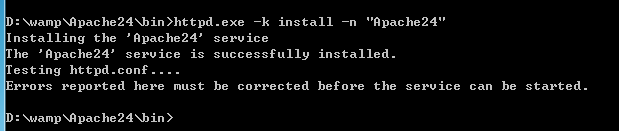
出现以上提示说明你Apache服务启动成功了